BlizzardのPCゲームのデータが保存されているドライブのストーレジ容量が不足していると、ゲームを別のSSD/HDDに移行して容量を確保することができます。MiniTool Partition Wizardのこの記事では、Blizzardのゲームデータを移行するためのいくつかの方法を紹介していきます。
現在使用しているSSDの空き容量が非常に少なくなってきており、『オーバーウォッチ』のパッチが非常に大きいため、ゲームを別のSSDに移動する必要があります。ゲームを完全にダウンロードし直さなくても可能なのでしょうか?
--from Blizzard forums
Blizzard Entertainment は、World of Warcraft、Diablo 3、Overwatch、Heroes of the Storm などの人気タイトルをリリースしたアメリカのビデオ ゲーム開発会社です。ご存知のように、ビデオ ゲームは一般的に大量のストーレジを消費するため、新しいゲームをインストールする際に空き容量が足りなくなることがよくあります。一部の Blizzard ゲームは、130 GB以上の容量を占用する場合もあります。使用しているハードディスクに十分な空き容量がない場合、ゲームを楽しむことができません。
Blizzardのゲームデータを別のSSD/HDDに移す原因
BlizzardのPCゲームデータを別の場所に移動させる必要がある場面は様々です。具体的には、以下のようなケースがあります。
- ゲームのインストール場所の容量が不足しています。
- ゲームをデフォルトのインストール場所であるC ドライブにインストールされています。新しいゲームのインストールにつれ、Cドライブが満杯になり、PCの動作が遅くなるなどの問題に遭遇することがあります。
- 現在使用しているゲーム インストールドライブがHDDであり、より速いスピードとパフォーマンス得るためにゲームをSSDに移行することがあります。
- 別のPCでBlizzardのゲームをプレイしたいと思う場合はあります。そこで、古いPC上のBlizzardゲームを外付けハードディスクや新しいコンピュータに移行することになります。
では、Blizzardのゲームを別の場所に移して正常に動作させるにはどうすればよいでしょうか?調査によると、Battle.netクライアントを通じてインストールされたゲーム(例えば、Call of Duty: Vanguard、Call of Duty: Warzone、Call of Duty: Modern Warfare 2)であれば、基本的にこのアプリを通じて直接移動することが可能です。
では、Blizzardのゲームを他のドライブに移すにはどうすればいいのでしょうか?以下にいくつかの方法をご紹介します。
方法1. コピー&ペーストでBlizzardのゲームを移行する
データの転送というと、普通は手作業で該当ファイルをコピー&ペーストすることを思い浮かべますよね?Blizzardのゲームデータの転送もこの方法を使うことができます。ちなみに、ゲームデータの転送後に、Battle.netのゲーム設定でゲームの場所を変更することを忘れないでください。では、以下の手順に従って、Blizzardのゲームを別のドライブに移動しましょう。
ステップ1.Battle.netアプリを起動し、ゲーム一覧から移行したいゲームを選択します。
ステップ2. 「プレイ」ボタンの隣にある歯車のアイコンをクリックして、操作メニューから「エクスプローラーで表示」オプションを選択します。
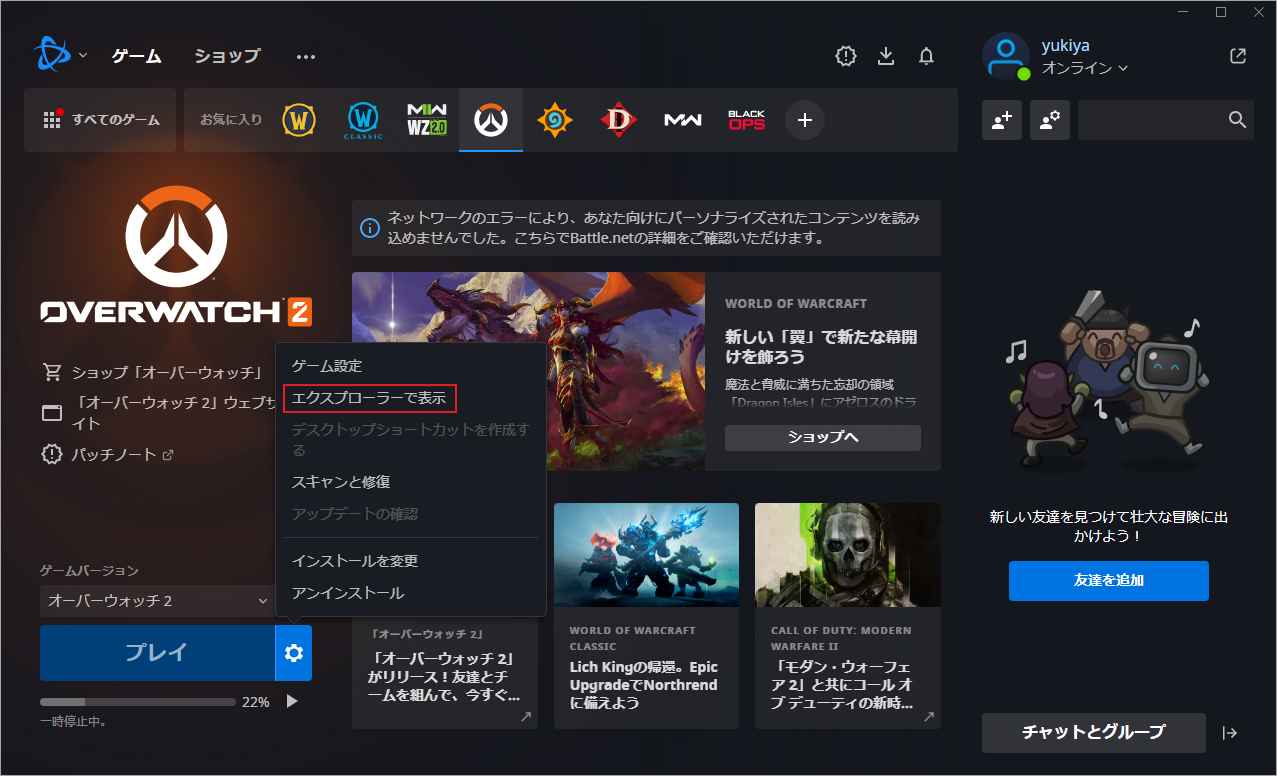
ステップ3.エクスプローラーでゲームのインストール フォルダが開きます。中身のコンテンツをすべて選択して右クリックし、「コピー」を選択します。
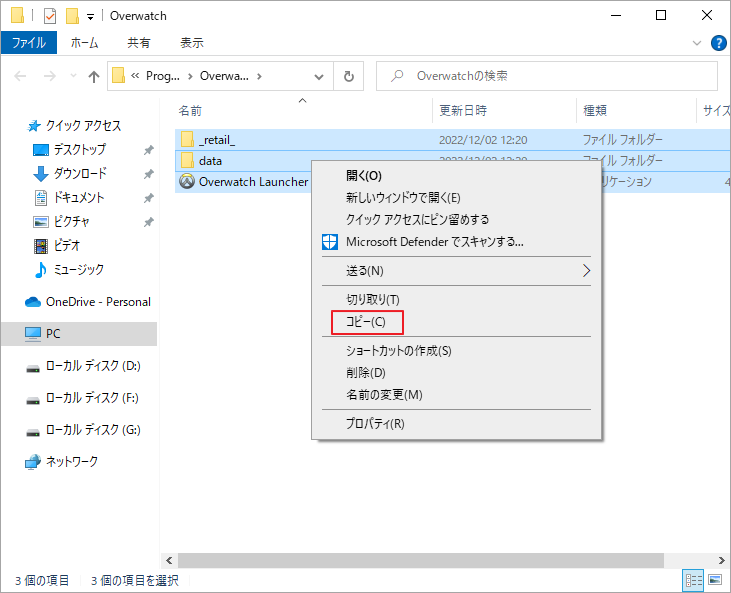
ステップ4. Blizzardのゲームを移動する場所に新しいフォルダを作成します。そして、コピーした内容を新しいフォルダに貼り付けます。
ステップ5. Battle.netアプリにアクセスします。再び歯車のアイコンをクリックし、「ゲーム設定」オプションを選択します。
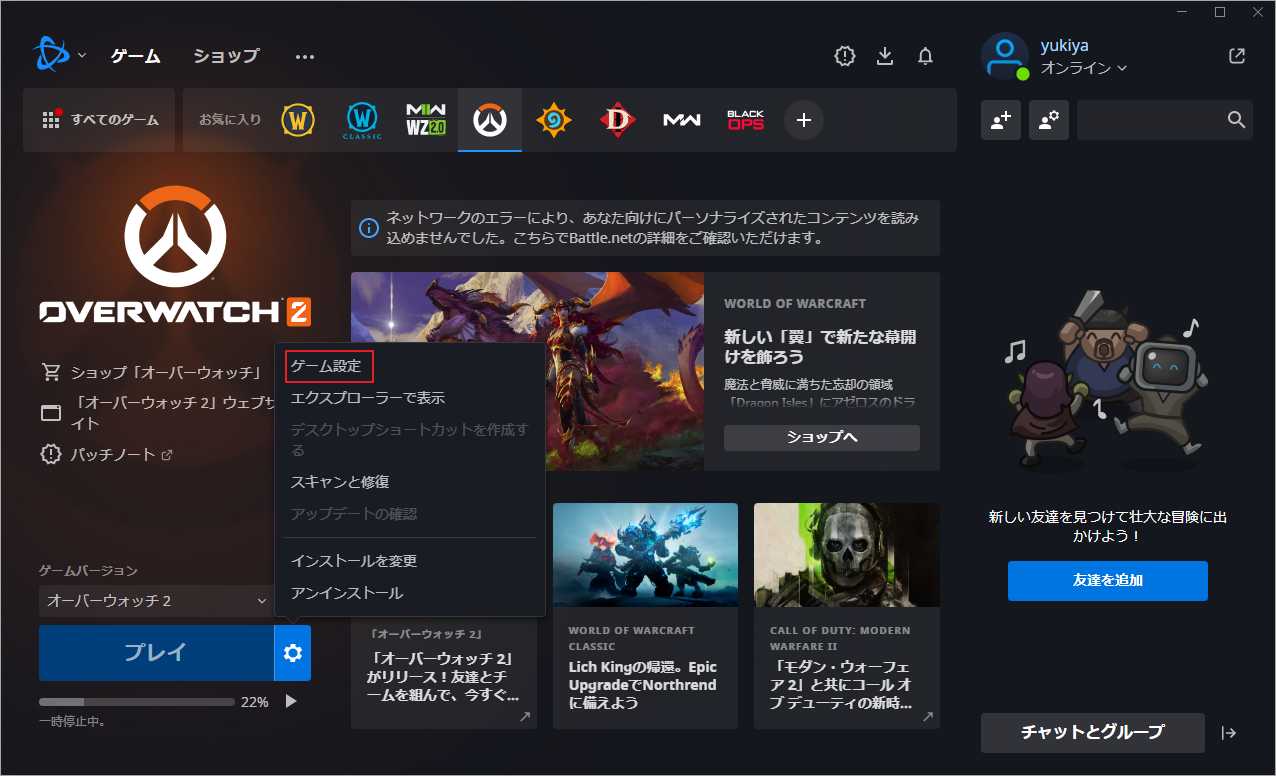
ステップ6. ポップアップウィンドウで、「別のフォルダを使用する」ボタンをクリックします。次に、新しく作成したゲームフォルダに移動し、それをゲームの新しい保存場所として選択します。
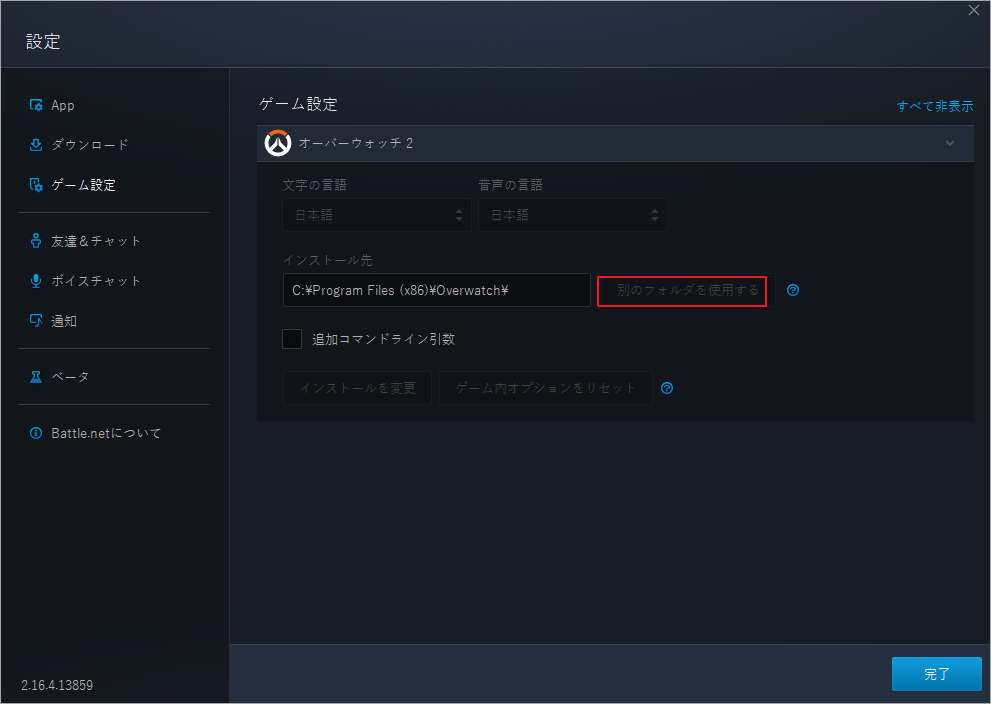
ステップ7.処理が完了したら、「ゲーム設定」ウィンドウの「完了」ボタンをクリックします。
上記の手順を繰り返して、他のBlizzardゲームを別のハードディスクに移動することができます。移動処理が完了したら、「アップデート」ボタンをクリックし、ゲームの利用可能なアップデートをダウンロードし、インストールします。
おすすめ記事:Battle.netが起動しない?5つのソリューションをご紹介
方法2. Blizzard ゲームのデフォルト インストール ディレクトリを変更する
ゲームをこれ以上Cドライブまたは他のデフォルトディレクトリにインストールしたくない場合は、設定でデフォルトのインストール場所を変更することができます。では、次の手順に従って操作してください。
ステップ1.Battle.netアプリを起動したら、移行したいゲームを選択して左上のメニューにあるBlizzardのアイコンをクリックします。その後、「設定」オプションをクリックして続行します。
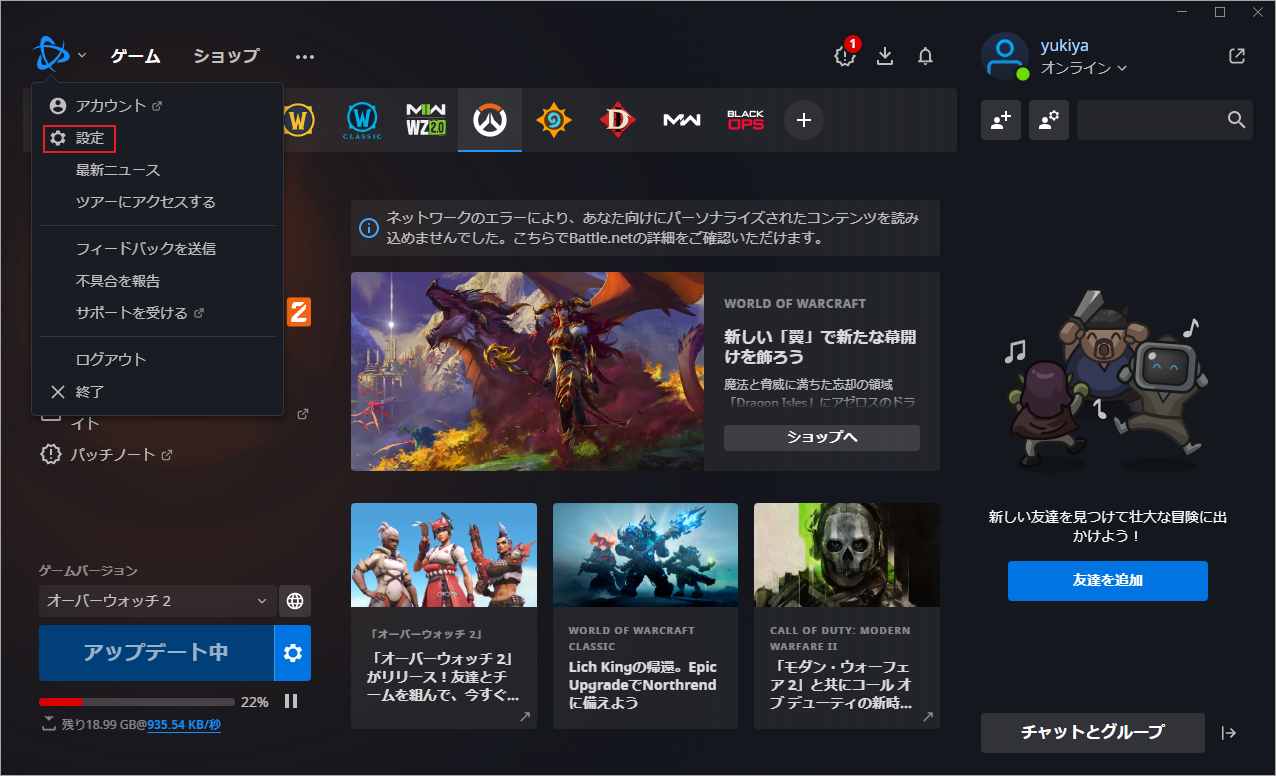
ステップ2. 次のウィンドウで、「ダウンロード」タブをクリックし、「デフォルトのインストール ディレクトリ」の下にある「変更」ボタンを選択します。
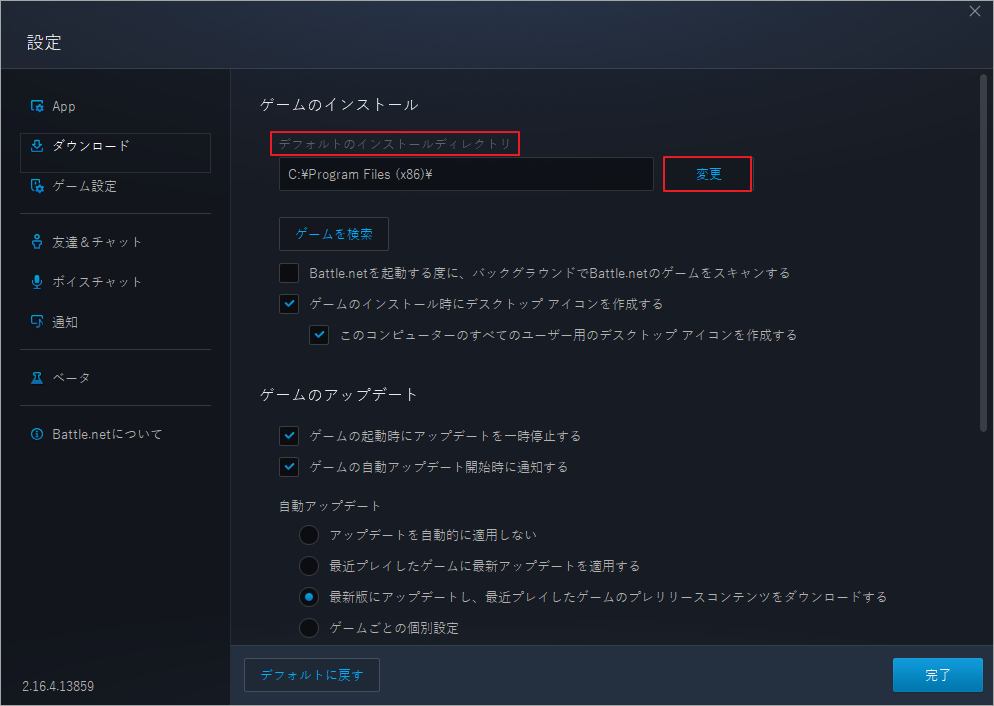
ステップ3.ポップアップウィンドウで、別の既存のフォルダを選択するか、移行先のハードドライブに新しいフォルダを作成して、「フォルダの選択」をクリックします。
ステップ4. 「完了」ボタンをクリックして、変更を保存します。これから、Battle.netは新しいインストール先にゲームをダウンロードし、インストールします。
ステップ5. 「ゲームを検索」ボタンをクリックすると、ゲームフォルダが自動的にスキャンされます。そして、「ゲームを検索」ウィンドウで移動したいゲームにチェックを入れます。「変更」をクリックして、新しいインストールディレクトリを選択します。その後、「完了」をクリックします。
提示:あらかじめ、元のゲームフォルダを目的のインストール先ディレクトリに切っておく必要があります。
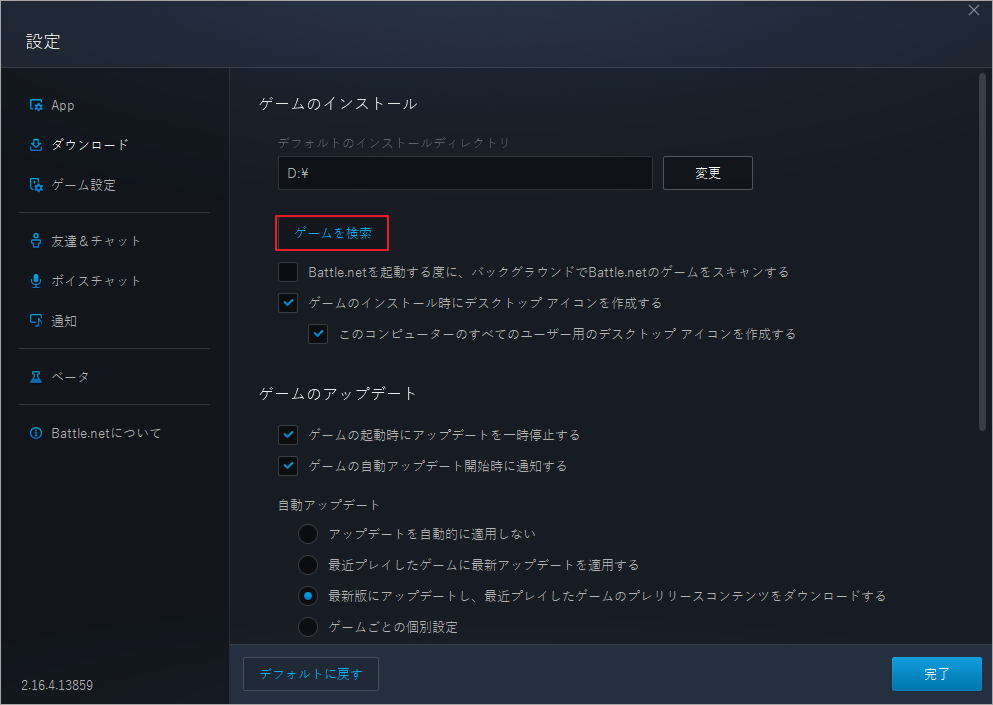
方法3.再インストールでBlizzardゲームを移動する
また、別のハードディスクにBlizzardゲームを再インストールすることも可能です。これを行うには、先ずハードディスクに、再インストールするBlizzardのゲームをすべて保存できる十分な容量があることを確認してください。この方法は少し手間がかかります。以下の手順を参照して、Blizzardゲームを再インストールしてください。
ステップ1.Blizzard Battle.netアプリを開き、インストールしたいゲームを選択します。その後、「設定」ボタンをクリックし、「アンインストール」を選択します。
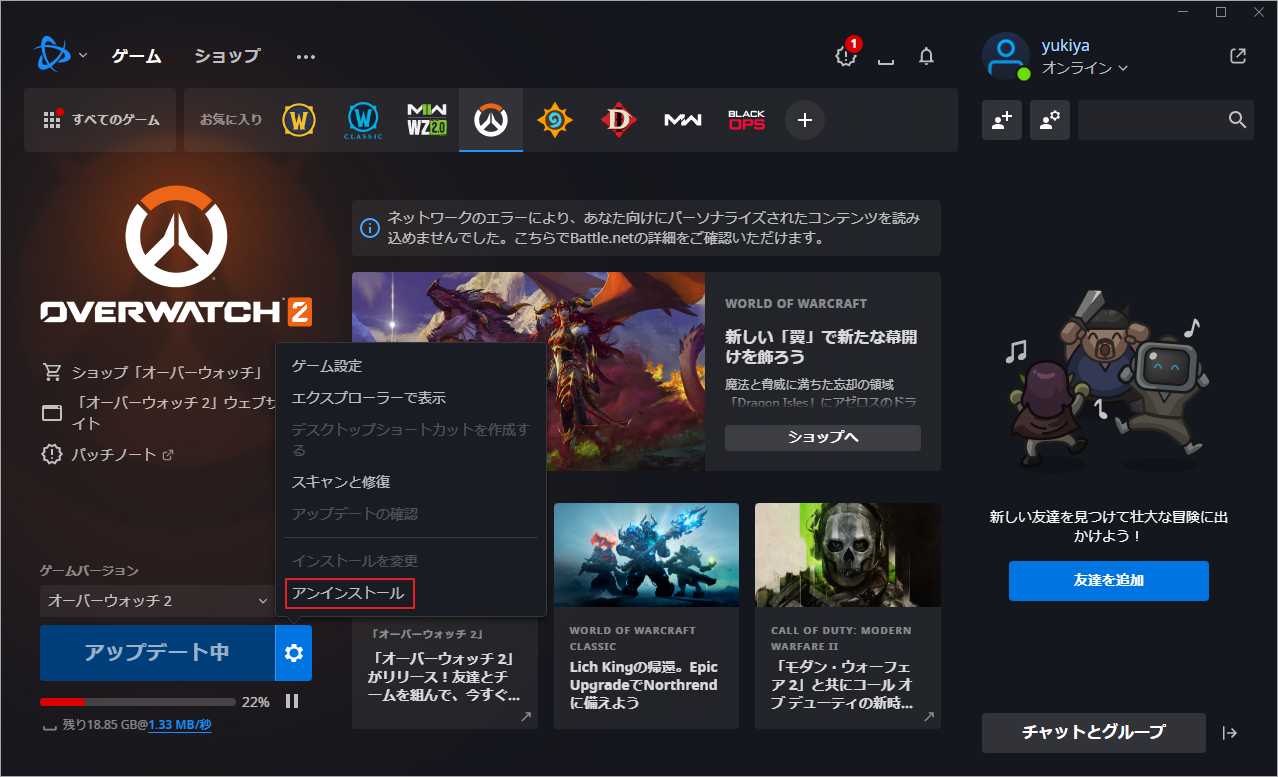
ステップ2. アンインストールが成功したら、Blizzard Battle.netアプリで「すべてのゲーム」オプションをクリックします。そして、再インストールしたいゲームを探し、「無料でプレイ」をクリックします。
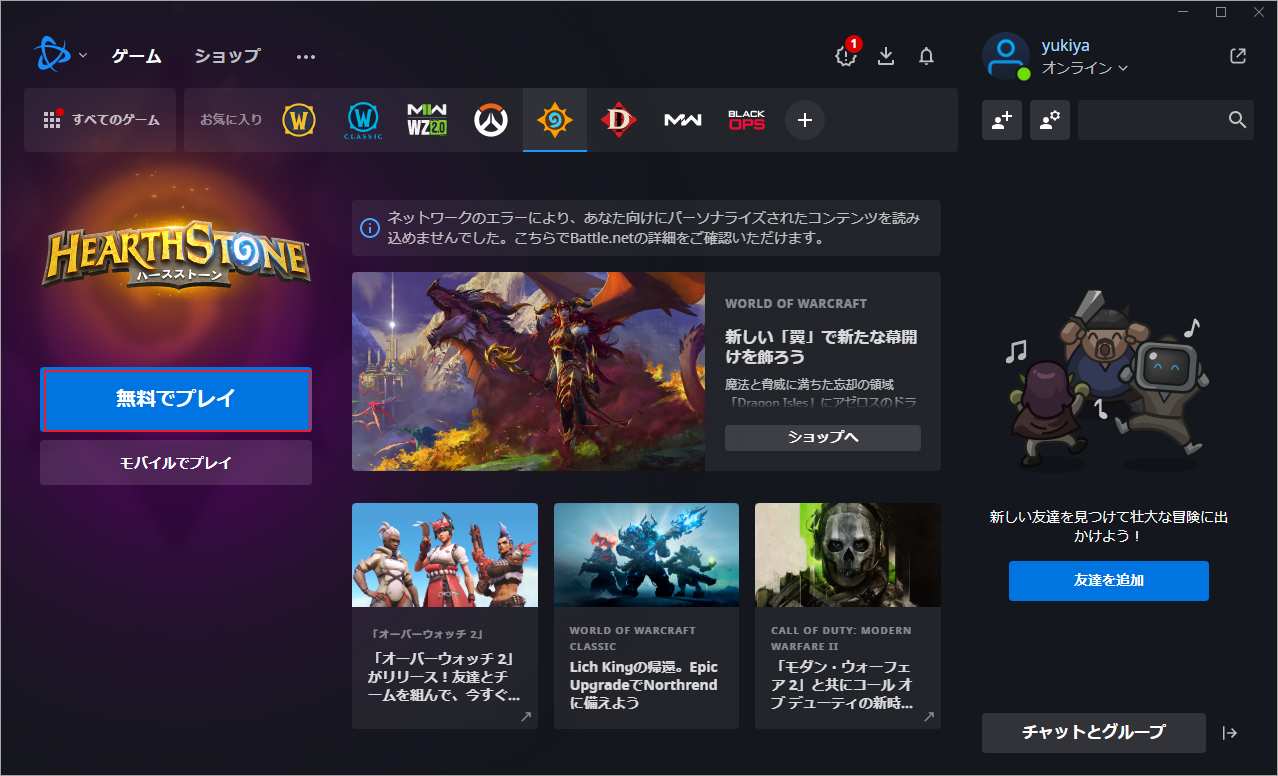
ステップ3.インストールウィンドウの「インストール先」セクションで「フォルダの変更」をクリックして、インストールに使用するドライブを選択することができます。その後、「インストール開始」をクリックします。
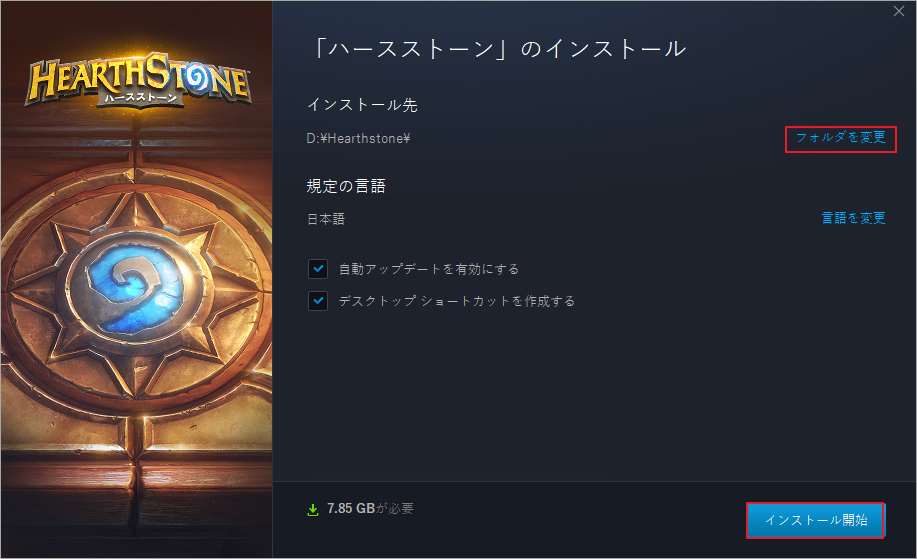
Blizzard Battle.netアプリの他のゲームを別のハードディスクに再インストールするには、上記の手順を繰り返すことができます。
おすすめ記事:PCのゲームをアンインストールする方法【Microsoft Store、Epic、Origin】
方法4. MiniTool Partition Wizardを使用してBlizzardゲームを移動する
プロのパーティション管理ツールとして、MiniTool Partition Wizardは、ディスクとパーティションを安全かつ簡単に管理するのに役立ちます。また、サイズが小さいパーティションを簡単に拡張できる「拡張」機能や、パーティション名を変更できる「ラベル」機能、そして失われたデータを素早く復元できる「データ復元」機能など、多くの便利な機能を搭載しています。
1. Blizzard ゲームがインストールされているパーティションを拡張する
ゲーム用ハードディスクの容量が足りないためBlizzardゲームを移動したい場合、ゲームを保存しているドライブを拡張することで問題を解決することができます。以下の詳細な手順に従って、MiniTool Partition Wizardを使用してゲームのインストール場所のスペースを拡張してみてください。
提示:ゲームファイルがCドライブに保存されている場合は、MiniTool Partition Wizardのブータブルメディアを使用してシステムパーティションを拡張することをお勧めします。
ステップ1. MiniTool Partition Wizardをダウンロードしてインストールします。
MiniTool Partition Wizard Freeクリックしてダウンロード100%クリーン&セーフ
ステップ2. ソフトウェアのメインインターフェースに入ったら、ターゲットパーティションを右クリックして、「拡張」を選択します。また、ターゲットパーティションをハイライトして、左のアクションパネルから「パーティション拡張」オプションをクリックすることもできます。
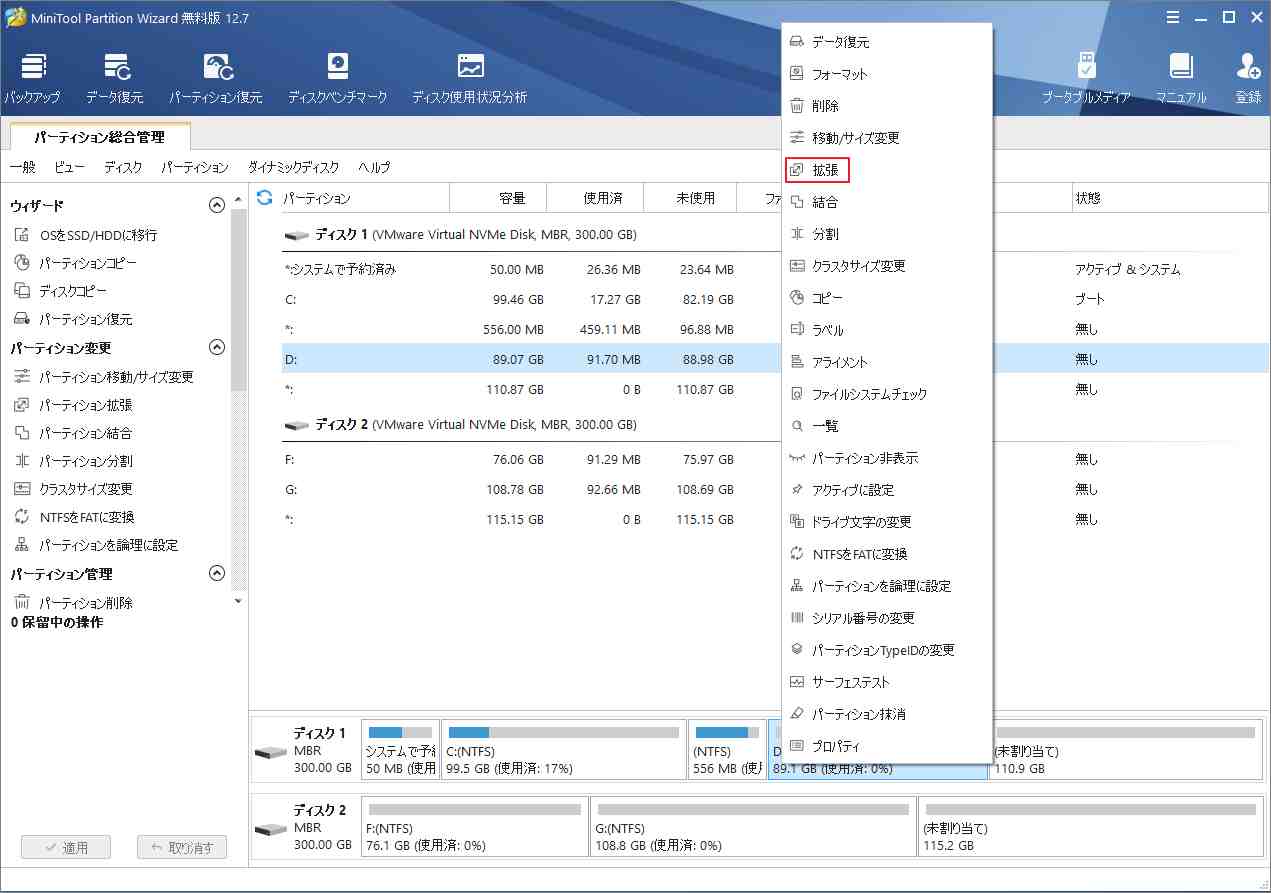
ステップ3. ポップアップウィンドウで、「以下の空き領域から」のドロップメニューから容量を取得する場所(他のパーティションまたは未割り当て領域)を選択します。
ステップ4. 下のスライドハンドルをドラッグして、スペースを取る量を調整します。その後、「OK」をクリックして確認します。
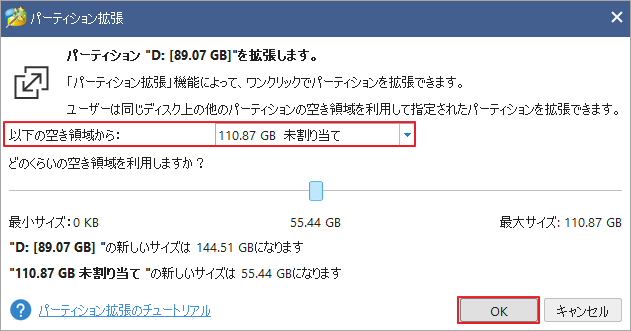
ステップ5. 完了したら、「適用」ボタンをクリックして拡張処理を開始します。
これにより、Blizzardゲームのインストール場所のサイズが拡張されます。また、ターゲットパーティションの隣に未割り当て領域がある場合、MiniTool Partition Wizardの「パーティション移動/サイズ変更」機能を使用して容量を増やすことができます。最後に、ディスク容量が不足している場合、以下の記事を参考して空き容量を解放することができます。
2. Blizzardゲームを外付けハードディスクに移動する
Blizzardのゲームを外付けハードディスクに移行する場合、MiniTool Partition Wizardの「パーティション コピー」機能で行うことができます。詳細な手順は以下の通りです。
ステップ1.用意した外付けハードドライブをコンピュータに接続したら、ソフトウェアを起動してメインインターフェースを表示します。
提示:BlizzardのゲームがCドライブにインストールされている場合、MiniTool Partition Wizard プロ以上のエディションを使用する必要があります。そのほか、「ディスクコピー」や「OSをSSD/HDDに移行」機能を利用することをお勧めします。
MiniTool Partition Wizard Freeクリックしてダウンロード100%クリーン&セーフ
ステップ2.左側のアクションパネルから「パーティションコピー」ウィザードをクリックしますして、ポップアップ画面の「次へ」をクリックします。
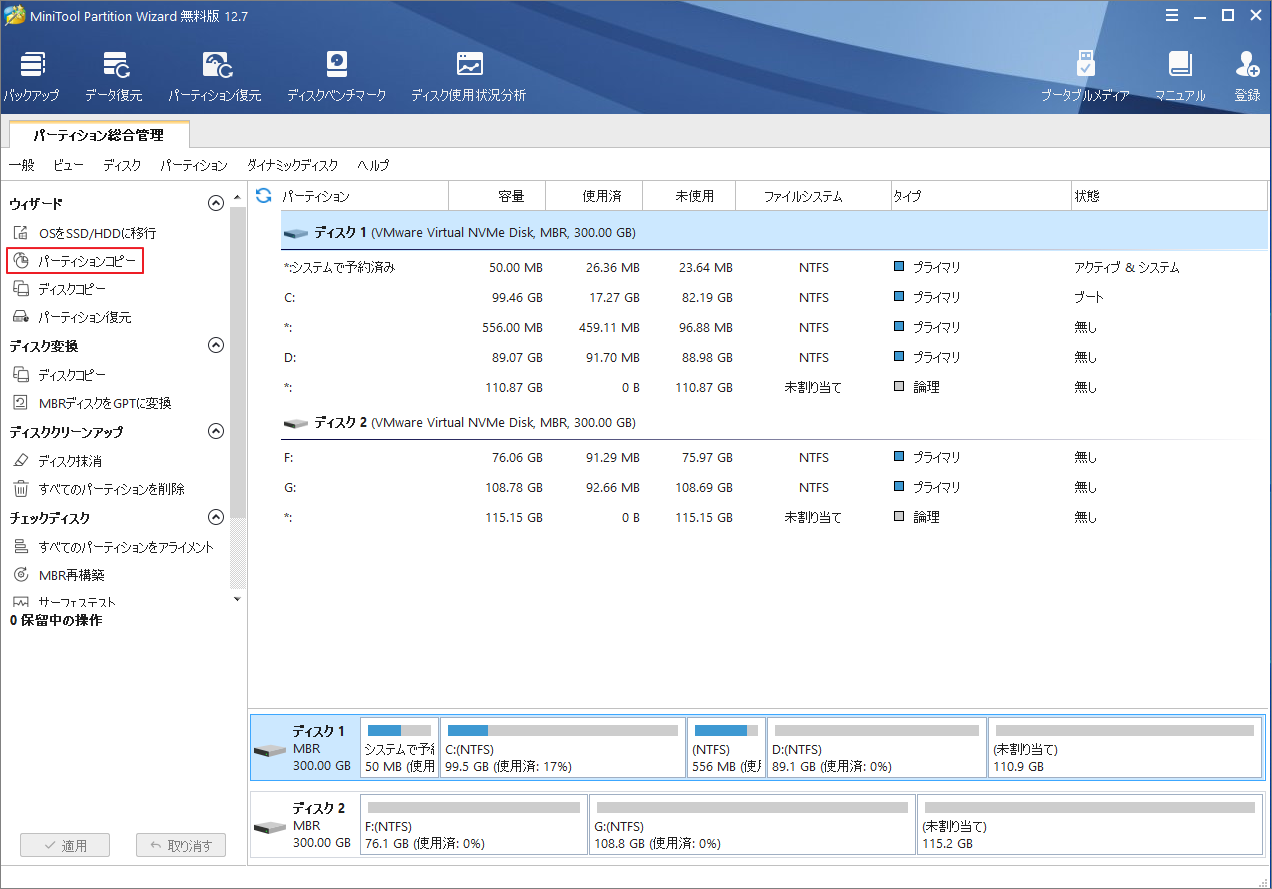
ステップ3.次に、コピーするパーティション(Blizzardゲームを含むパーティション)を選択して「次へ」をクリックします。
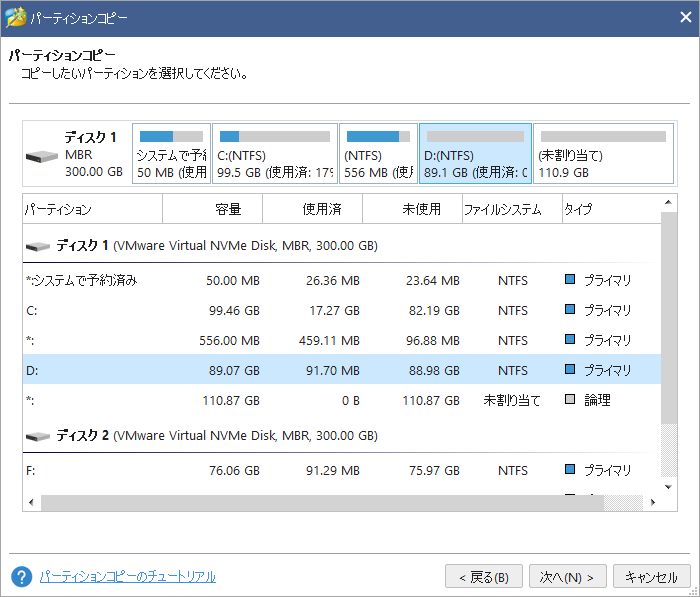
ステップ4.コピーした内容を保存する場所(外付けハードディスク上のパーティションや未割り当て領域)を選択して「次へ」をクリックします。
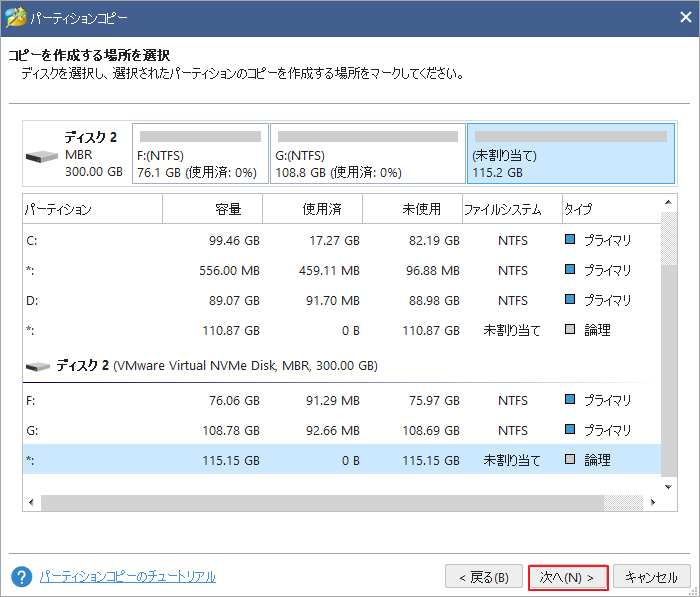
ステップ5. コピー先のパーティションのサイズと位置を調整して、「完了」をクリックします。
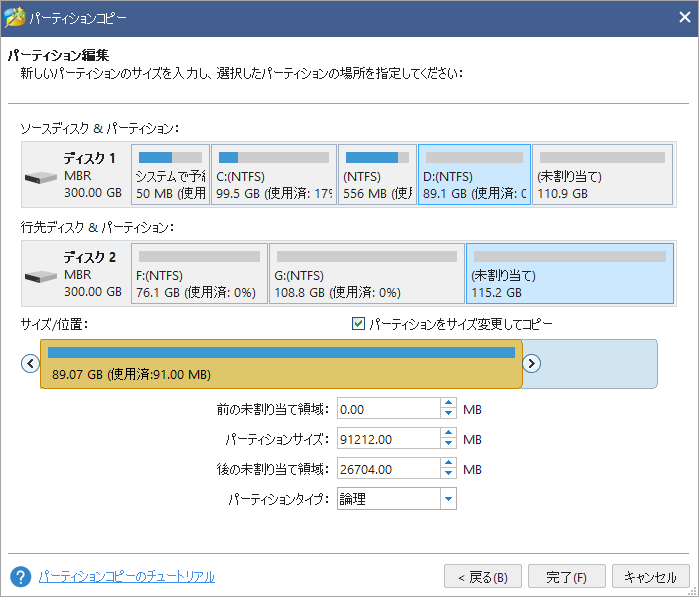
ステップ6. すると、メインインターフェースに戻り、「適用」ボタンをクリックして、変更した内容を実施します。確認ウィンドウがポップアップされたら、「はい」をクリックします。
結語
この記事では、BlizzardのPCゲームのゲームデータをべつの場所に転移するためのいくつかの方法を紹介しています。現在使用しているBlizzardゲームのインストール場所の容量が不足している場合は、ぜひこれらの方法でゲームを転送してください。
また、Blizzardのゲームデータを転送するほかのいい方法がある場合は、下のコメント欄で共有してください。なお、MiniTool Partition Wizardの使用中に何かご不明な点やご意見がございましたら、お気軽にsupport@minitool.comまでご連絡ください。



